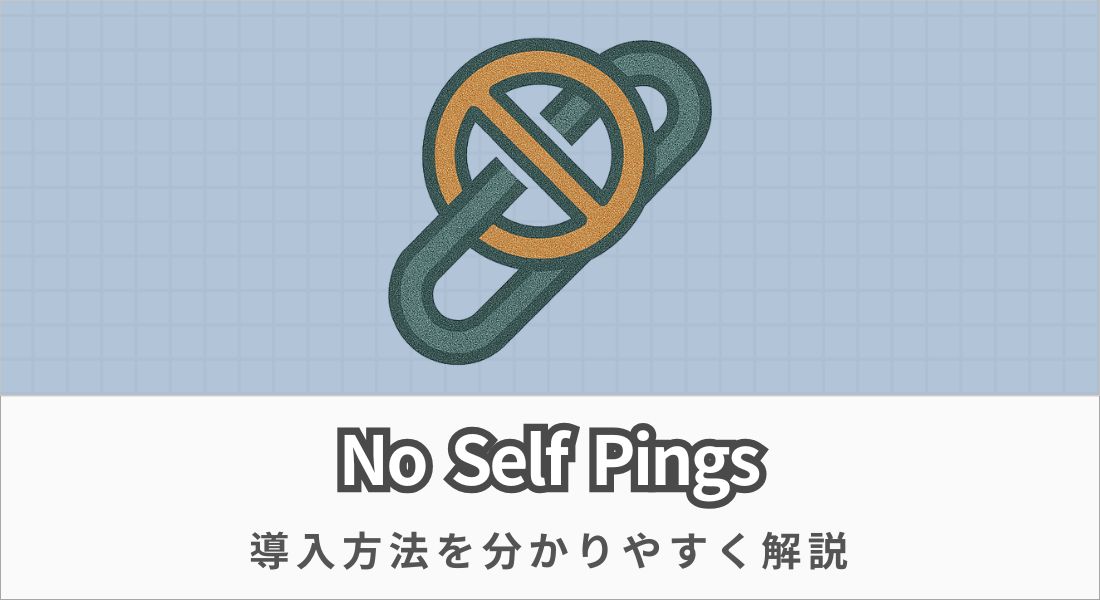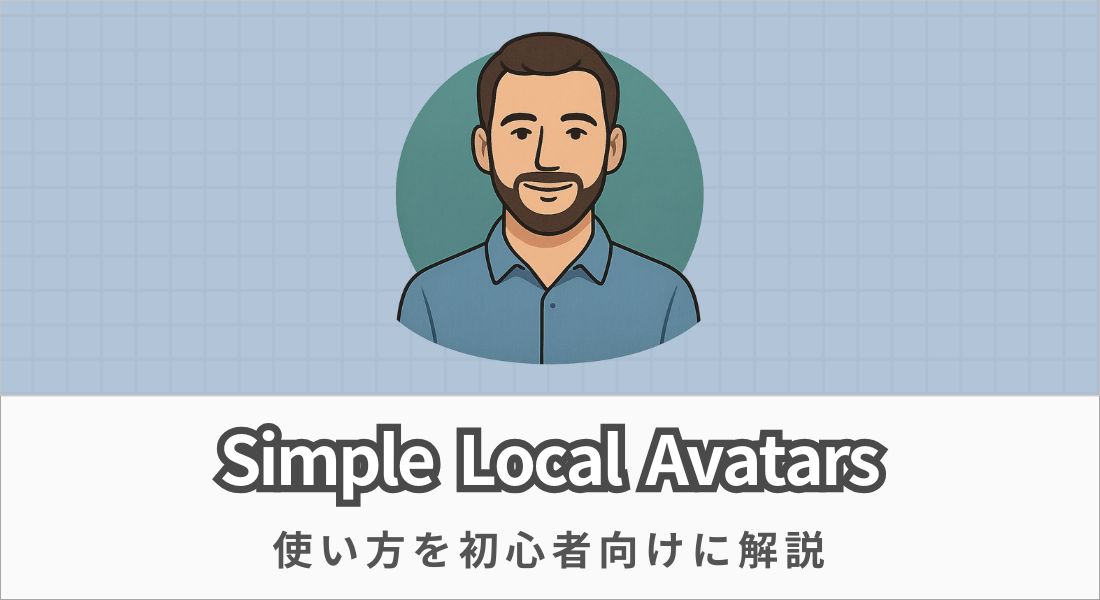【必須プラグイン】WP Multibyte Patchの使い方を分かりやすく解説


- WordPressで日本語が文字化けしてしまう
- 日本語のURLが長くなってSEOに悪影響を与えている
- メールの日本語が正しく表示されない
そんなお悩みを解決するために、日本語サイトのトラブルを防止するプラグイン「WP Multibyte Patch」を紹介していきます。
WordPressで作成した日本語のサイトでは、文字化けやURLの不具合があります。
そのような問題を自動で解消してくれるのが「WP Multibyte Patch」です。
この記事では、WP Multibyte Patchの特徴やインストール方法を詳しく解説するのでぜひ最後まで読んでみてください。

それでは、WP Multibyte Patchの紹介を始めます。
WP Multibyte Patchとは?

「WP Multibyte Patch」は、日本語のWordPressサイトを運用する方に必須のプラグインです。
WordPressはもともと英語圏向けに作られているため、日本語を使用する際に「文字化け」などの問題が発生することがあります。
その問題を解決して、サイトの動作を最適化できるのがWP Multibyte Patchです。
特別な設定はいらないので、初心者でも簡単に利用できますよ。

次は、WP Multibyte Patchの機能を紹介します。
WP Multibyte Patchの機能

WP Multibyte Patchには、日本語サイトを運営するために必要な機能が豊富に備わっています。
主な機能は以下のとおりです。
- 日本語の文字化け防止:日本語が適切に変換されるため文字化けを防ぐことができる
- 日本語スラッグの適正化:URLの日本語部分を半角英数字に変換して最適化することでSEOで有利になる
- メール送信時の文字化け防止:メールのエンコードをUTF-8に統一して日本語が正しく表示されるように調整する
- 文字カウントの最適化:日本語の文字数を正確にカウントできるようになる
- 日本語の検索精度向上:日本語の単語を適切に処理して検索結果の精度を向上させる
プラグインを導入するだけで、これだけのメリットがあります。

それでは、WP Multibyte Patchをインストールしていきましょう。
WP Multibyte Patchの使い方

これから「WP Multibyte Patch」の使い方を解説します。
といっても、プラグインをインストールして有効化すればOKです。
他の操作は必要ないので1分で終わりますよ。
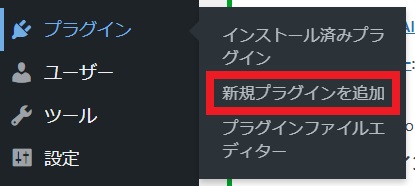
WordPressの管理画面から
「プラグイン」→「新規追加」
をクリックします。
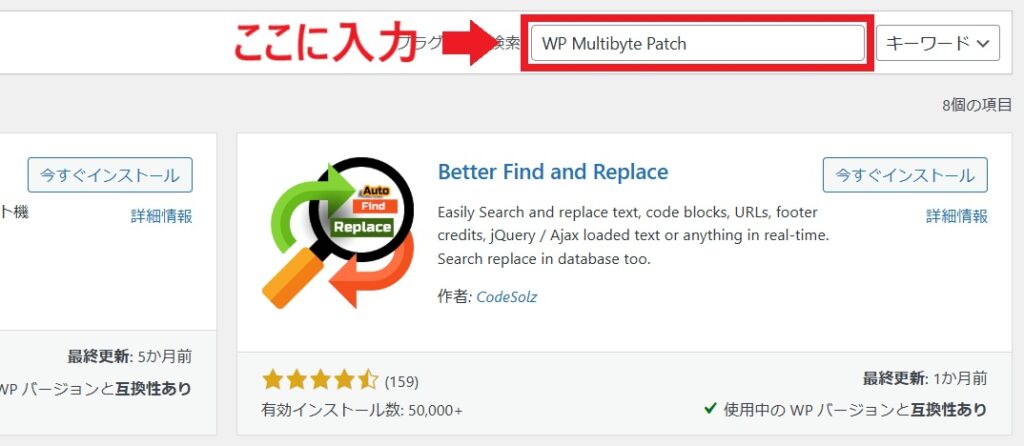
画面右上の検索ボックスに「WP Multibyte Patch」と入力します。
下の画像のように「WP Multibyte Patch」が見つかるはずです。
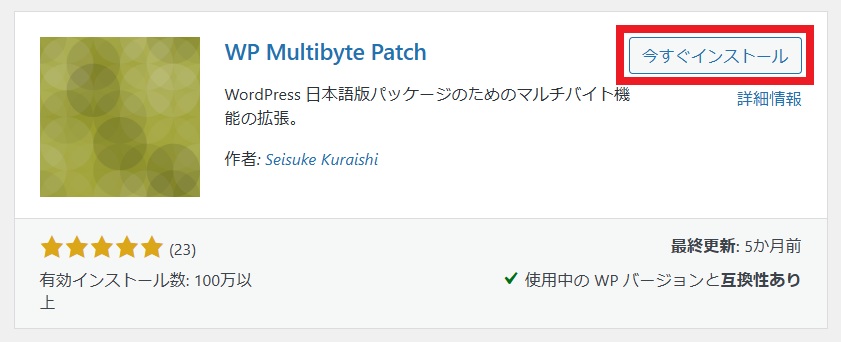
「今すぐインストール」をクリックします。
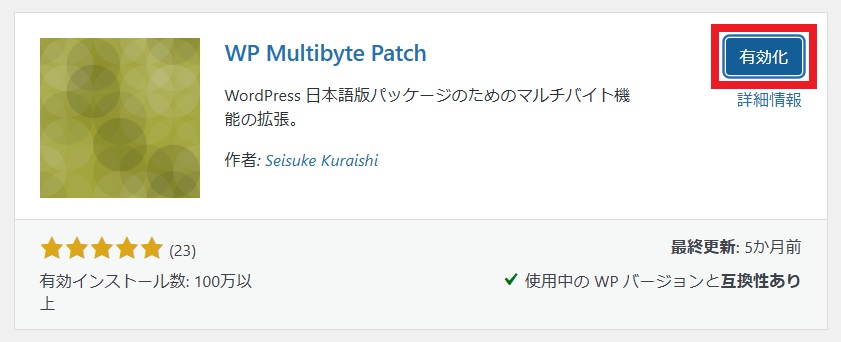
最後に、「有効化」をクリックします。
これで「WP Multibyte Patch」のインストールは完了です。

Multibyte Patchはファイルの編集から設定を変えることはできますが、初心者には必要ないですよ。
まとめ:WP Multibyte Patchで文字化けを防止しよう
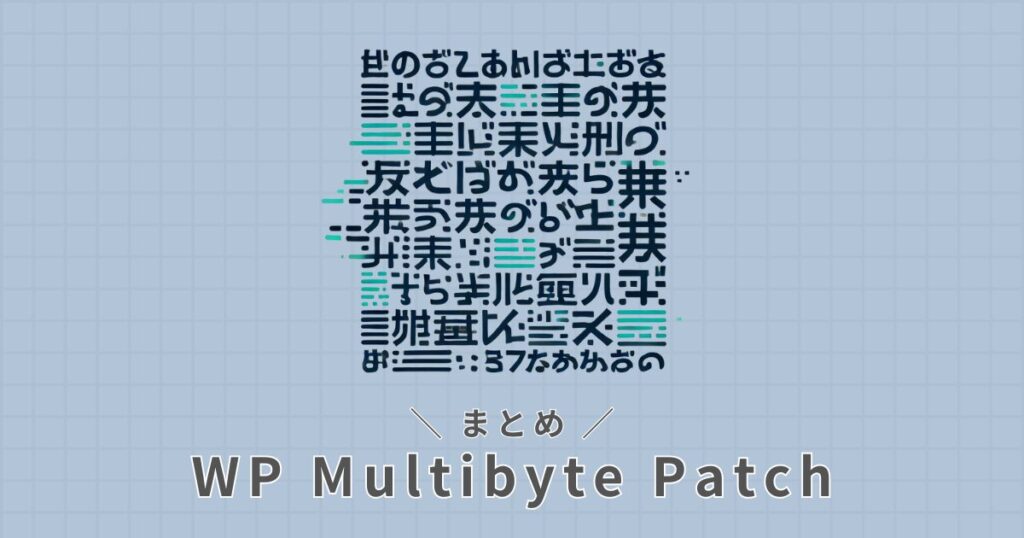
今回は、日本語サイトのトラブルを解消するプラグイン「WP Multibyte Patch」について解説しました。
- 日本語の文字化け防止
- 日本語スラッグの適正化
- メール送信時の文字化け防止
- 文字カウントの最適化
- 日本語の検索精度向上
初心者でも手軽に使えるため、日本語で運営するブログには必須のプラグインです。
これからWordPressブログを始める方は、WP Multibyte Patchを活用して快適な運営を目指しましょう。
WordPressブログの始め方は以下の記事が参考になります。

以上、終わりです。